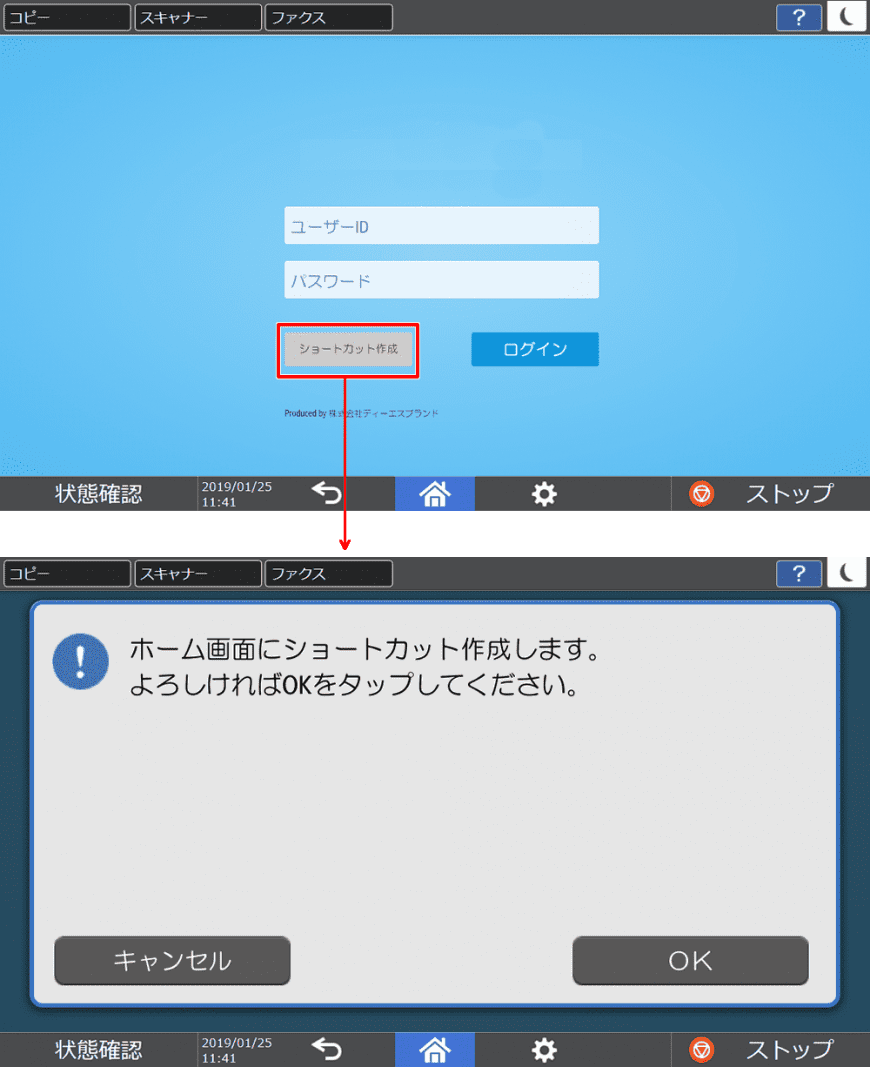ログインする
複合機でクラウド文書管理機能へログインするには、ホーム画面より下記のアイコンタップしてください。
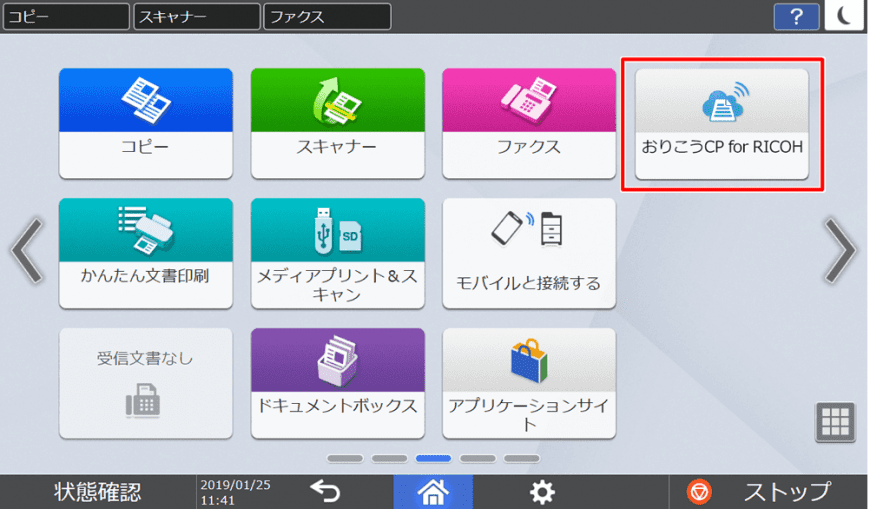
ログイン画面
アイコンをタップすると、ログイン画面が表示されます。
利用ユーザー追加時に設定したログインID、パスワードを入力して、【ログイン】ボタンをタップしてください。
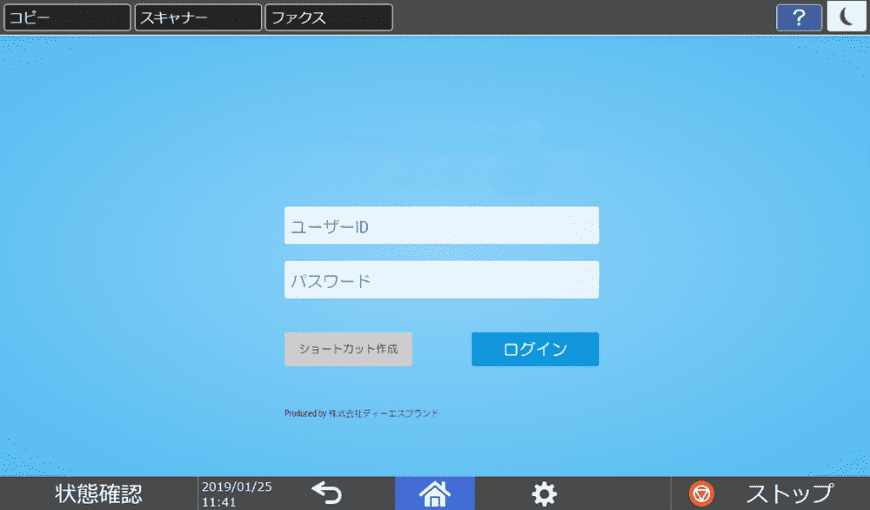
ドキュメント一覧画面
ログインすると、ドキュメント一覧画面が表示されます。
ドキュメントの一覧では、上部のタブボタンを切り替えることで、最近更新したドキュメントやお気に入りのドキュメントへ表示を切り替えることができます。
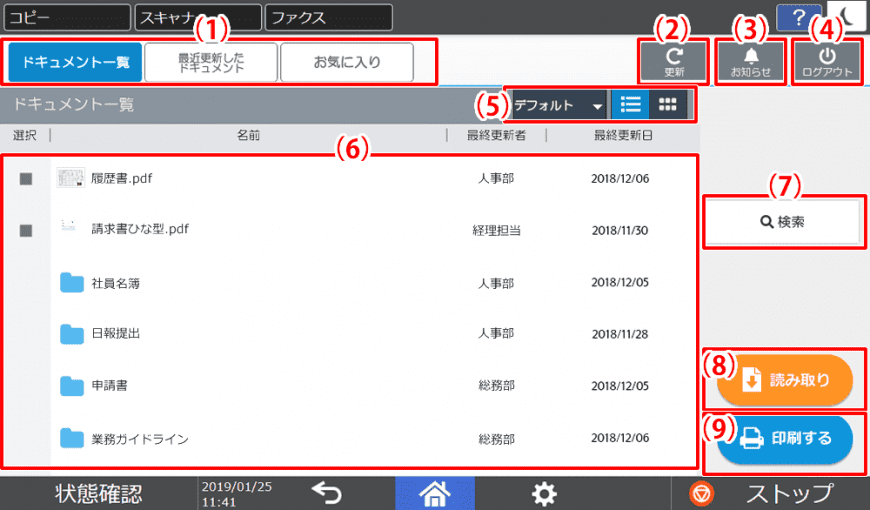
(1) ドキュメントの表示切替
ログイン後に表示されるすべてのドキュメントのほか、最近更新したドキュメント、お気に入りのドキュメントを確認できます。
(2)更新
タップすると、おりこうクラウドプリント上のドキュメント情報を最新の状態へ更新します。
(3)お知らせ
タップすると、システムアップデート情報などのお知らせを確認できます。
(4) ログアウト
タップするとログアウトし、ログイン画面が表示されます。
(5) ドキュメントの並び順、表示形式の変更
ドキュメントの並び順を「名前」「更新者」「サイズ」「更新日」で切り替えます。
また、サムネイル表示、リスト表示の切り替えが行えます。
(6) ドキュメント一覧
(1)で選択したカテゴリのドキュメントを表示します。
(7) ドキュメント検索
ドキュメントを検索します。
(8) ドキュメントの読み取り(スキャン)
読み取り対象を複合機へ設置し、読み取りを行います。
ショートカット作成
クラウド文書管理機能では、ホーム画面へショートカットを作成することができます。
ログイン画面に表示される【ショートカット作成】ボタンをタップし、OKを選択してください。